| 일 | 월 | 화 | 수 | 목 | 금 | 토 |
|---|---|---|---|---|---|---|
| 1 | 2 | 3 | 4 | 5 | ||
| 6 | 7 | 8 | 9 | 10 | 11 | 12 |
| 13 | 14 | 15 | 16 | 17 | 18 | 19 |
| 20 | 21 | 22 | 23 | 24 | 25 | 26 |
| 27 | 28 | 29 | 30 |
- 2007년 제3차 운송용조종사 변형
- annex14
- FPNM
- dutch roll
- lateral stability
- directional stability
- Lead Radial
- 2007년 제4차 자가용조종사 변형
- ICAO Annex 14
- load factor
- dihedral effect
- Turn radius
- sideslip
- UAM
- 국제민간항공협약
- Best Glide Speed
- 항공안전법
- 13년도 공단 기출문제 변형
- Today
- Total
비행사의 다이어리
Bendix/King사의 GPS Navigation System, KLN 89에 대해서 알아보자 - 1 본문
Bendix/King사의 GPS Navigation System, KLN 89에 대해서 알아보자 - 1
나래훈 2020. 7. 18. 15:00
요새 경항공기들을 보면 Garmin사의 G1000 디지털 계기보급으로 인하여 아날로그식의 6 PACK 계기 보기가 어렵다.


아울러 요새는 GPS 항법기기가 과거 NAVAID와의 거리를 측정하던 DME 수신기를 대체하고 있으며 심지어 아날로그 패널을 가진 국내 비행기들도 대부분이 DME 수신장비가 없다(항공법규 위반? 근데 무인항공기는 제외다;). 따라서 DME 없는 아날로그 패널 비행기 탔을때 사용자를 제일 당혹스럽게 만드는것이 바로 이 GPS 항법 기기이다. DME 장비가 VOR 또는 ILS 주파수에 맞추면 알아서 해당 NAVAID의 DME거리를 자동으로 보여주는 반면 (소위 '사거리-Slant Range'임) GPS에서는 NAVAID 주파수를 맞추는 것과 별개로 설정을 해주어한다. 그리고 이 GPS에서 나타나는 거리는 엄밀한 의미에서 DME 거리가 아니다, Slant Range가 아니라 Horizontal Range 이다. 그래서 그냥 'Mile' 이라고 읽지 'DME'라고 읽지 않는다. 따라서 NAVAID 직상공에서의 거리는 '0' 이다.
즉, 이놈의 GPS 항법장비는 DME시설로 부터 정보를 수신하는것이 아니라 그냥 NAVAID의 고정좌표에서 위성이 측정한 내 위치 좌표까지의 거리를 계산하여 보여주는 것이다.
어째든, DME장비가 없는 세상에서 살아남기 위해서는 GPS 항법기기 사용법을 알아야 한다.
(물론 GPS 항법기기를 거리측정용도로만 쓰는것은 절대 아니다. 하지만 비행에 있어서 제일 시급한 과제이기도 하다.)
그리하여 현재 내가 타는 비행기에서 사용하고 있는 Bendix/King사의 GPS Navigation System, KLN 89에 (컴팩트하게)대해 알아보고자 한다.

공략(?)에 앞서 해당기기의 기본 인터페이스를 잘 설명하고 있는 동영상을 소개하고자 한다.
길.다...컼
음... 인터페이스가 다양하고 복잡하게 느껴질지도 모르겠다(본인도 저 동영상을 최소 3번이상 봤다.).
근데 뭐,.. 지금은 다 알 필요는 없을것 같고..;; 당장 비행에 필요하다고 생각되는 버튼만 추려내서 살펴보겠다.

그럼, ;;...붉은색 상자로 표기해놓은 버튼에 대해서 살펴보자. 딸랑 4개 빼고 다네...
1. ON/OFF KNOB 문자 그대로 켜고 끄는 기능을 가진 노브다.
2. MESSAGE BUTTON (MSG) 말 그대로 장비에서 사용자에게 알릴 메세지가 있을때 확인하는 용도로 쓴다. 사용자에게 알릴 메세지가 생기면 화면 좌측에,

이렇게 생긴 "M"자 문구가 깜박인다. 그때 이 버튼을 눌러 확인해주고 다시 눌러 나오면 된다.
3. NEAREST BUTTON (NRST) 가장가까운 순서대로 NAVAID, AIRPORT, 또는 기타 지정된 위치의 정보를 화면에 띄울수 있는 기능이다. 상세한것은 추후 설명.
4. DIRECT-TO BUTTON (D) 현재위치에서 지정된 위치(또는 NAVAID)로 NAVIGATION 정보를 알아보고자 할때 사용한다. 현재 위치에서 원하는(지정된) 위치까지의 거리 및 방위를 알 수 있다. 관제사가 "DIRECT OO"지시를 할때 유용하다. (DME 장비가 제공할수 없는 기능, 이 기능으로 말미암아 관제사 한테 레이더 벡터를 요구하지 않아도 된다.)
5. ENTER BUTTON (ENT) 말 그대로 정보를 입력할때 쓰는 엔터 버튼.. 대부분 필요할때 깨알같이,

요렇게 생긴 'ENT' 문구가 화면에 뜨니 그때 눌러 주면 됌.
6. RIGHT OUTER KNOB APT, VOR, NDB, INT, USR, ACT, NAV, FPL, CAL, SET, OTH 중 원하는 화면으로 바꿀때 또는 커서를 이동시킬때 쓰인다.

예를 들면 위 그림은 앞서 버튼을 소개 하였던 그림에서 매뉴만 발췌한 그림이다. 커서가 FPL(Flight PLan) 위치에 있는 것을 볼 수있는데, 이는 현재 화면이 FPL 정보 화면을 나타내고 있음을 의미한다.
RIGHT OUTER KNOB를 돌리면 이 커서가 이동하고 커서가 위치해 있는 화면으로 바뀌게 된다.
7. RIGHT INNER KNOB 커서에 입력정보를 선택하는 역할을 한다. 가령 커서상에서 이 노브를 돌려 문자를 선택하는 용도 정도 참고로 뽑을수 있다. 특정 메뉴에서 목록을 선택할때 사용되는데 추후 후술...
8. CURSOR BUTTON (CRSR) 정보화면에 커서를 생성하고 이를 통해 OUTER/INNER KNOB를 사용하여 여러가지 값을 바꿀수 있도록 해준다. 간단한 일례로 VOR 화면에서 원하는 VOR 이름이나 식별부호 를 입력하여 해당 NAVAID 정보 화면을 띄울 수 있다.
사용할 인터페이스는 이게 다다. 일단 버튼 설명은 여기서 마치고,
본격적으로 실무에 어떻게 이장비를 적용할지 알아보자.
참고로 필자가 현재 김포 비행장에서 쫒겨나 무안 비행장에서 비행을 하고 있음으로 우선은 무안 비행장 ILS APPROACH 기준으로 이 장비를 어떻게 효율적으로 활용할것인지 살펴볼 것이다.. -_-;;
먼저 전원을 키면 켜는 순간 셀프테스트 화면이 뜰것이고 여러가지 셀프테스트 결과 및 세팅을 확인하는 화면이 뜰텐데 당장 중요한게 아님으로 장비관리에 만전을 기하시는 정비사님을 믿고 열심히 ENT버튼을 눌러 무시하고 넘겨버리자(한 위치에서의 거리정보와 방위 만 이용할 것임으로 부팅화면에 뜨는 기타 기압이니 연료량이니 하는 것들은 입력해봤자 전부 쓸모없다.).

열심히 부팅 화면을 넘기고, 위 와 같이 APT, VOR, NDB, INT, USR, ACT, NAV, FPL, CAL, SET, OTH 중 하나에 커서가 떠 있는 화면이 나오면 그때부터 세팅을 시작할 수 있다(첫 화면은 마지막 웨이포인트 정보가 뜨는데 보통 APT 위에 커서가 있고 착륙 비행장에 관한 정보가 화면에 떠있을 것이다.).
무안에서 비행해본 사람들은 알겠지만 ILS APPROACH시 관제사들이 백프로 IAF로 DIRECT 지시 준다.
그래서 먼저 "DIRECT-TO" 기능 부터 살펴보도록 하겠다.
* DIRECT-TO
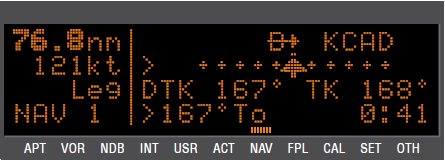
DIRECT-TO 기능은 현재 위치에서 가고자 하는 위치 까지의 방위 와 거리 그리고 ETE와 같은 'NAV'정보를 제공해 주는 기능이다. 위 예시에서는 현재 위치에서 KCAD 공항까지의 거리정보(76.8NM), 트랙정보(DTK 167), 현재 트랙(TK 168), RADIAL정보(167To)등을 나타내고 있다. 이와같이 가고자 하는 위치의 RADIAL 정보와 거리정보를 알 수 있기 때문에 쉽게 DIRECT 하기위한 헤딩을 잡을 수 있다.
사용법은 간단하다.
'D'를 누르고 → 'OUTER/INNER KNOB'를 사용하여 식별자를 입력하고 → 'ENT'를 눌러서 확인 →'ENT'를 한번 더 누르고 'NAV' 정보확인 순.
제일먼저 'D'버튼을 누르면 다음과 같은 화면이 뜬다. 기본적으로 어떤 위치의 식별부호가 자동적으로 뜨는데 아래 예시화면에서는 "KDTW"라는 공항 식별부호가 자동으로 완성되어있는것을 볼 수 있다. 자동으로 완성된 식별 부호가 맞으면 왼쪽에 반짝거리는 깨알같은 "ENT"를 확인 후 'ENT'버튼을 눌러 다음 화면으로 넘어가면 된다.

만약 원하는 곳이 아니라면 그 상태에서 INNER KNOB를 돌려 원하는 위치의 식별부호 첫 문자를 선택한다. 선택이 완료되면 OUTTER KNOB를 돌려 커서를 다음 문자위치에 위치시키고 다시 INNER KNOB를 돌려 원하는 문자를 선택한다.
아래 예시 에서는 처음에 "K"를 선택하였고 다음 "C","A","D"순으로 입력하여 'KCAD'을 선택하였다.




물론 그 전에 원하는 식별부호가 자동완성 될 수 도 있다. 식별부호를 모두 입력하였으면 'ENT'를 누른다.
아래 예시와 같은 화면이 뜰것이다.

선택한 위치의 정보가 맞는지 확인한 다음 'ENT'를 눌러 준다. 여기서 우리는 "KCAD"가 'APT' 카테고리에 속함을 알 수 있다.
근데, 여기서 궁금한점.
IAF와 ILS는 어느 카테고리에 속할까? ??

흠....
음....
나중에 직접 비행기 안에서 확인해 봐야겠다.
어째든 계속 'ENT'를 눌러 넘어가면 처음 DIRECT-TO 소개하면서 나왔던 그 화면이 나온다.
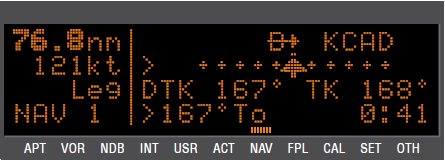
DIRECT-TO 기능은 여기까지.
이로서 관제사가 "DIRECT" 퀘스트를 주었을때 퀘스트를 수행할 수 있는 능력을 얻었다.
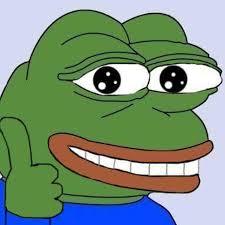
앞서 소개하였던 인터페이스 동영상의 17분 11초 부터 보면 좀더 쉽게 이해할 수 있을것이다.
* NEAREST

NEAREST 기능은 카테고리별 대상을 가장 가까운 순서대로 목록화 시켜 보여준다. 따라서 이 기능을 이용하기 위해서는 원하는 NAVAID 혹은 위치가 속해있는 카테고리를 알아야 한다.
'NRST' 버튼을 누르면 바로 위 그림과 같은 화면으로 넘어간다. 위 그림에 나타나 있듯이 카테고리는 총 8 개.
무안 IFR비행에 필요한것은 VOR 하고 ILS 정도 되겠다. 무언가 중요한것이 빠진것 같지만 기분탓이니 넘어가자
'NRST' 버튼을 눌러 띄운 위 그림과 같은 화면에서 현재 "APT?"아래 떠 있는 커서를 OUTER KNOB를 시계방향으로 돌려 "VOR?"아래 위치 시킨 다음 'ENT'를 누른다.

대략 요렇게.. 그리고 'ENT'를 누르면,

지금 현재 나의 위치에서 가장 가까운 VOR 정보가 화면에 나타난다.
위 사진에서는 ARMEL VOR (AML), 주파수 113.50, 165도 방향으로 9.6마일 떨어진 것을 알 수 있다.
아마 무안 공항에서는 제일 가까운 MUAN VOR (MUN)이 튀어나오지 않을까 싶다.
따라서 비행전 'NRST'를 눌러 'VOR' 항목을 KNOB 돌려 선택주고 'ENT' 눌러주면 끝. 어때요, 참 쉽죠?
이렇게 우리에게 소중한 VOR까지의 거리정보를 얻을 수 있겠다. 물론 방위정보와 주파수 정보는 덤 ㅋ

참고로 중앙 상단에 "1"이라는 숫자는 말그대로 첫번째로 가장 가까운 것을 의미하는데,
여기서 INNER KNOB를 쭈~욱 당겨서 빼어 시계방향으로 돌리면!!

"1"에서 "2"로 넘어가고 거기서 한번 더 돌리면 위 사진 처럼 "3"으로 넘어간다. (뽑지않고 돌리면 추가 정보가 뜰것으로 사료된다, 이때는 당황하지 말고 다시 반대로 돌려보자. 아직 검증은 못해봄;;)
즉, 두번째, 세번째, 이런 순으로 가까운 VOR의 정보를 화면에 띄울 수 있다. 오 오
이로서 내 주변에 있는 NAVAID를 스캔할 수 있는 능력까지 얻었다. 우왕 ㅋ 굳
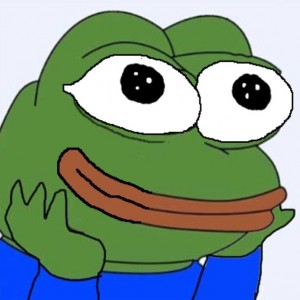
마찬가지로 앞서 소개하였던 인터페이스 동영상의 22분 06초 부터 보면 좀더 쉽게 이해할 수 있을것이다.
내침김에 하나더!
방금 스캔한 VOR 페이지에서 'CRSR'버튼을 누르고 OUTER/INNER KNOB를 조작하여 VOR 식별자나 이름을 직접수정/입력하여 찾아 볼 수 있는데 아래 동영상에 잘 설명 되어있다. 아래 동영상 참조. 여기까지 따라왔으면 보고서 대충 감 잡을 수 있을듯. 아싸~ 8분 밖에 안된다.
(너무 많아지면 헷깔리니 이하 자세한 설명은 생략한다?)
* 종합(응용)

다시 마지막 "3" 화면으로 돌아와서, 화면을 잘 살펴보자
어? 27.8마일? 저건 뭥미?;;
수직 바(Bar)를 중심으로 우측 화면에 방금 아까 선택한 MRB VOR 정보가 있는것은 전혀 이상하지 않다.
근데, 좌측에 있는 저건? KMRB?
여기서 우리는 'DIRECT-TO' 기능을 다시 살펴볼 필요가 있다. 눈치가 빠른 사람은 벌써 알겠지만 ㅋ
그렇다. 'NAV'정보다. VOR 정보 화면으로 넘어가도 NAV 정보가 좌측 화면에 살아남아 듀얼 모니터링 되고 있는것이다. 즉, 기존에 먼저 'DIRECT- TO' 등으로 설정하였던 'NAV'정보가 지속적으로 모니터링 되고 있는것이다.
아마도 OUTER KNOB를 돌려 화면 하단 커서를 'NAV'에 위치시키면 DIRECT-TO 페이지 화면이 뜰것이다. 다음에 비행할 때 검증해 봐야겠다.

정리해보면(무안에서 비행할 때 기준),
- 제일먼저 IAF(ONION, PUMBA, GALIC, GOBUN)를 'DIRECT-TO'로 세팅 해준다.
- 2. 'NEAREST' 기능으로 VOR(MUN)을 세팅해 준다.
3. 'NEAREST' 기능으로 ILS(IMUN, IMAN)을 세팅해 준다.
그리고 마지막으로 필요에 따라 OUTER KNOB를 돌려가며 미리 세팅했던 항목들(IAF, VOR, ILS)에서 정보를 얻는다. 끝.
뭐, 이정도만 알면 DME 땜빵용도로 쓸려는 요 GPS장비를 효율적으로 사용할 수 있겠다.
근데, 실제로 아직 이렇게 못써봤다. 역시 검증이 필요하다. 킄
ILS는? 힘들겠지만 일단 ILS도 DIRECT-TO를 사용하자.
미비한 부분이나 검증이 안된 부분들은 나중에 직업 비행을 해본 후 추가로 알아볼 예정임.
아울러 Bendix/King사의 GPS Navigation System, KLN 89에 대해 좀 더 알고 싶은 사람은 아래 매뉴얼을 첨부하였으니 참고하세요.
![]() KLN89-Pilot-Guide.pdf <- KLN 89B 모델도 해당
KLN89-Pilot-Guide.pdf <- KLN 89B 모델도 해당
그럼, 이상. 끝.
'계기비행 규칙(IFR) > 계기비행 노하우' 카테고리의 다른 글
| 무안공항(RKJB) ILS Practice Approach 참고 영상 (0) | 2020.07.18 |
|---|---|
| Bendix/King사의 GPS Navigation System, KLN 89에 대해서 알아보자 - 2 (0) | 2020.07.18 |
| IFR Clearance 동영상 가지고 놀기 (0) | 2020.07.15 |
| Climb Gradient 에서 fpm 구하기 (6) | 2020.07.14 |
| 날씨가 않좋은 계기 기상 하(IMC)에서 엔진이 멈추었을 때.(교관버전) (0) | 2020.07.13 |



